現在の主流のオペレーティング システムは win10 システムですが、win7 Ultimate バージョンは多くのユーザーの心の中でまさに永遠の神です。最近、多くのユーザーがwin7究極版のワンクリックインストールに関する詳細なチュートリアルを知りたいので、今日はwin7究極版のワンクリックインストールの操作方法を説明します。以下を見てみましょう!
win7 Ultimate バージョンのワンクリック インストールの詳細なチュートリアル:
1. ブラウザで Xiaobai ワンクリック再インストール システムの公式 Web サイトを検索し、Xiaobi の 3 ステップ インストール ソフトウェアをダウンロードして開きます。 win7 システムを選択し、[今すぐ再インストール] をクリックします。 (使用前にウイルス対策ソフトウェアをオフにしてください)

#2. ソフトウェアがシステム イメージをダウンロードするまで待ちます。
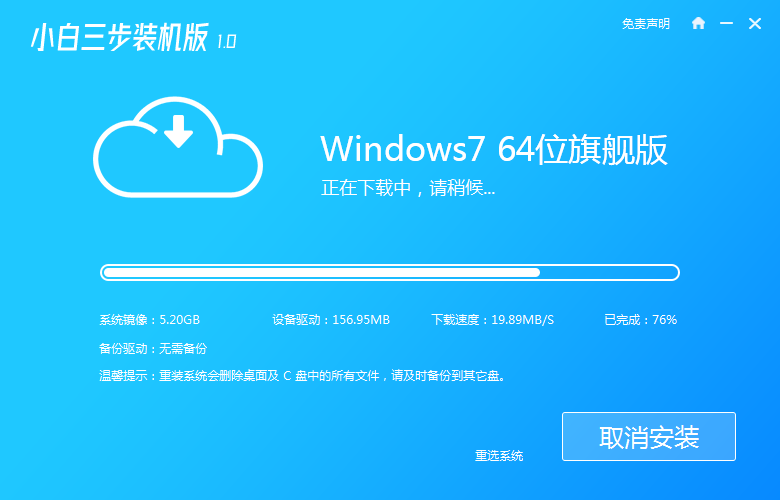
#3. ダウンロードが完了すると、ソフトウェアは Windows システムをオンラインで自動的に再インストールします。
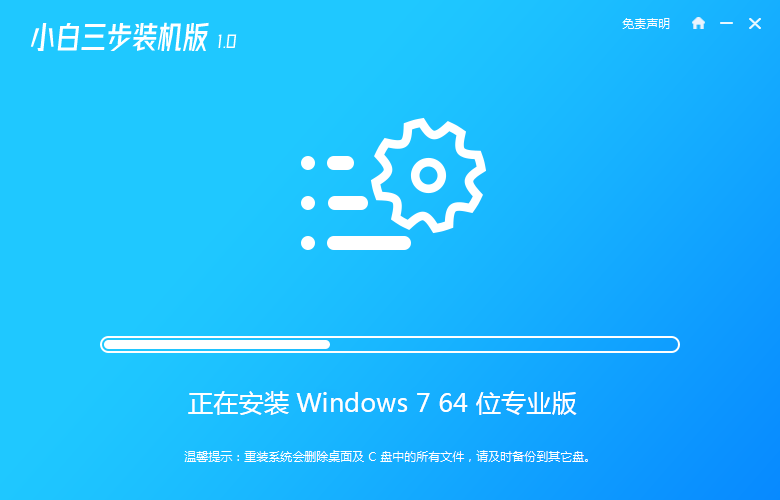
#4. インストールが完了したら、[今すぐ再起動] をクリックします。
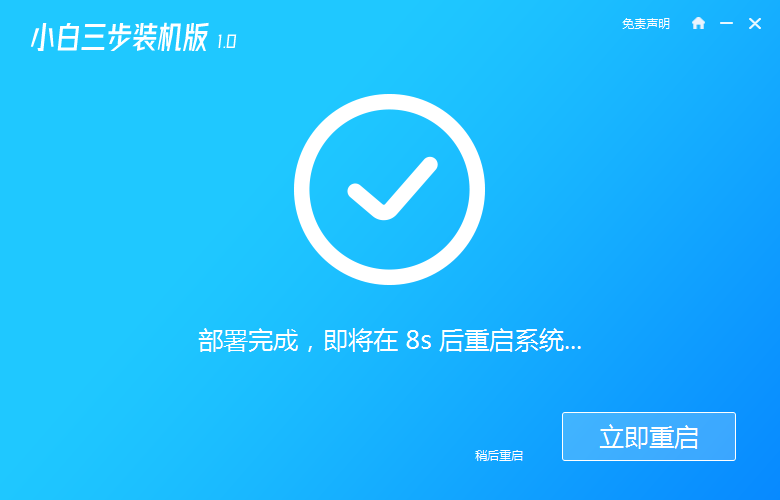
#5. 再起動後、PE メニューの 2 番目のオプションを選択して、xiaobai PE システムに入ります。
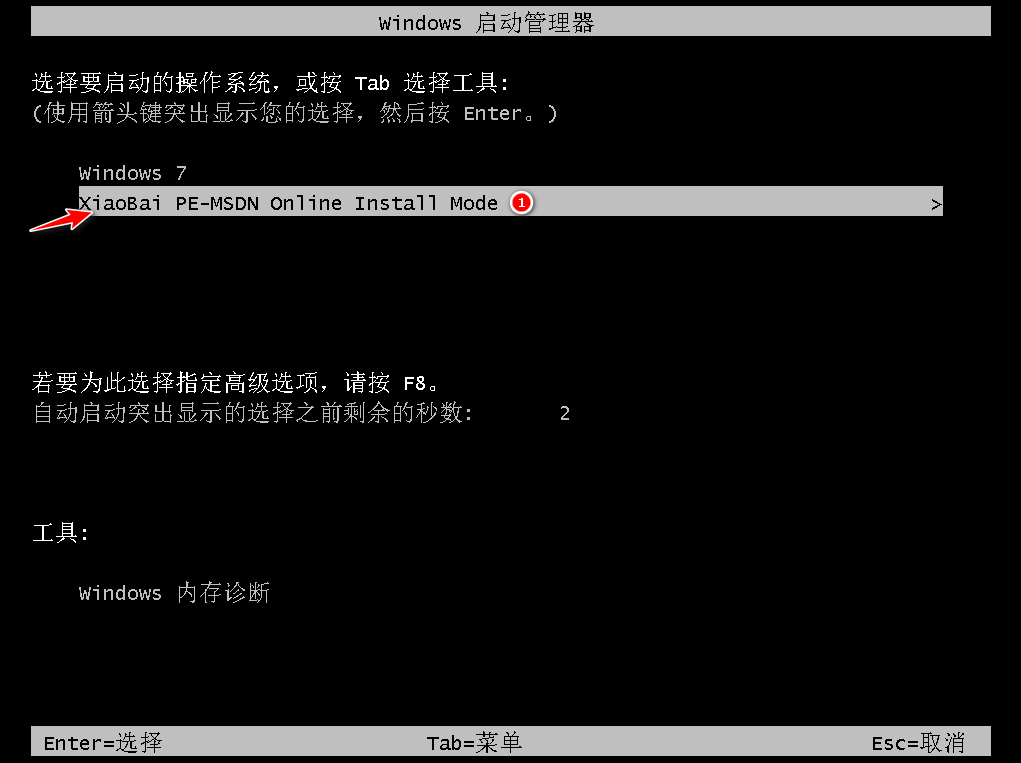
#6. PE システムでは、Xiaobi インストール ツールによってシステムが自動的にインストールされます。操作する必要はありません。インストールが完了するまで待って、クリックしてください。すぐに再起動してください。
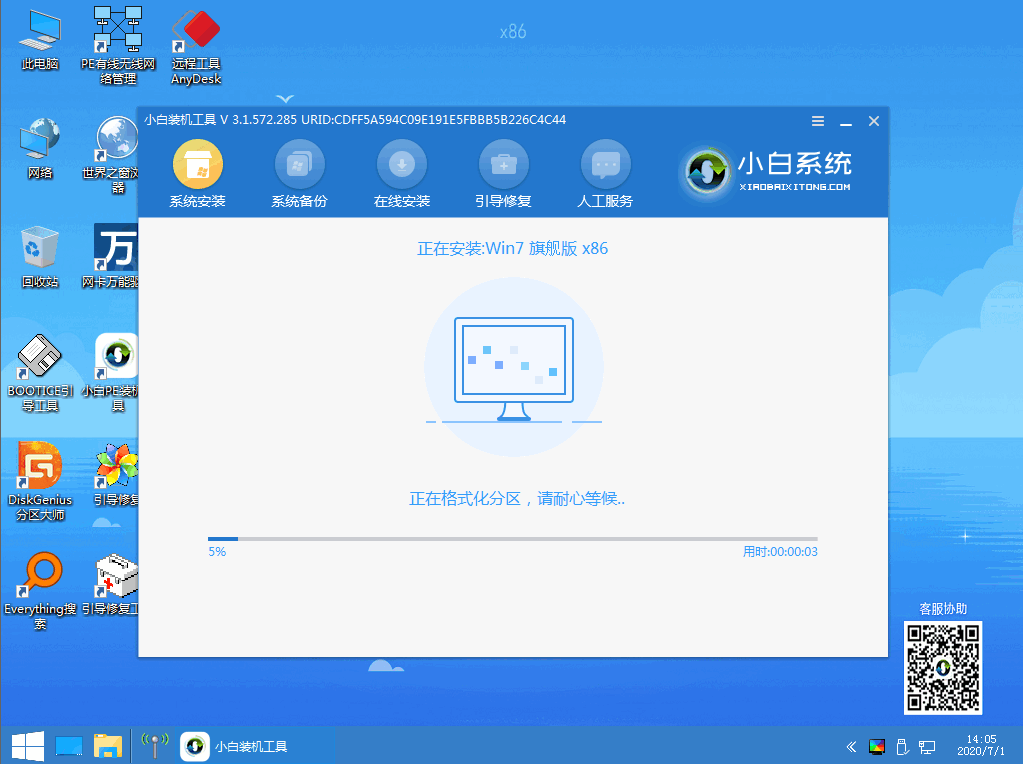
#7. 再起動後、Windows 7 を選択して入ります。
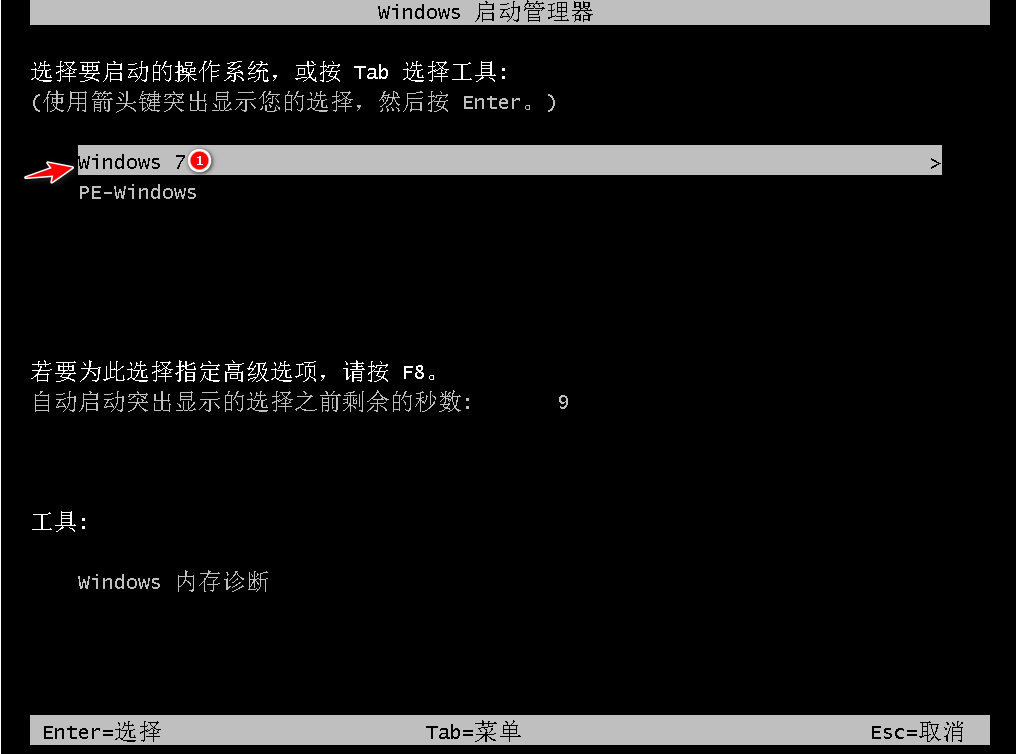
#8. ブートが win7 デスクトップに入るのを待っているということは、win7 システムがインストールされていることを意味します。
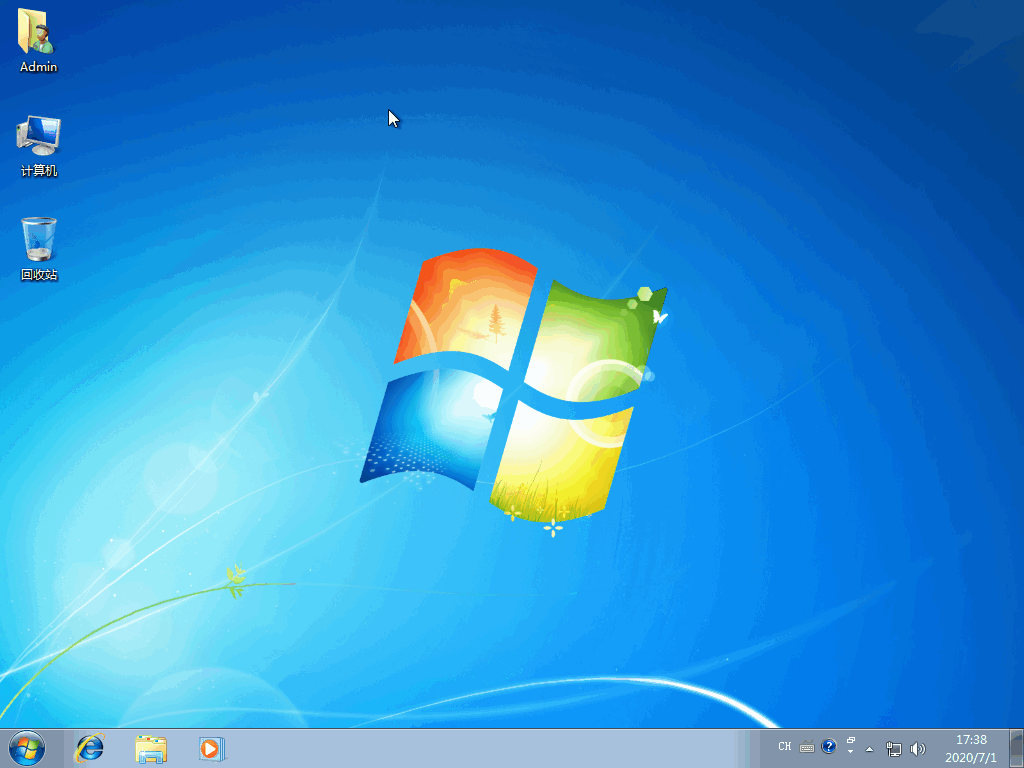
上記は、win7 Ultimate バージョンのワンクリックインストールの操作方法に関する詳細なチュートリアルです。皆さんのお役に立てれば幸いです!
以上がwin7究極バージョンのワンクリックインストールに関する詳細なチュートリアルの詳細内容です。詳細については、PHP 中国語 Web サイトの他の関連記事を参照してください。